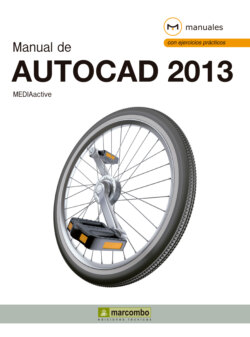Читать книгу Manual de AutoCAD 2013 - MEDIAactive - Страница 42
ОглавлениеLección 33. Trabajar con matrices polares
Las matrices polares permiten obtener varias copias de un objeto de manera que los nuevos elementos queden distribuidos en el área de trabajo de forma circular. Al crear una matriz polar, ésta se traza en el sentido de las agujas del reloj si el valor del campo Grados cubiertos es negativo, y en sentido contrario a las agujas del reloj si dicho valor es positivo. El radio de la matriz polar viene determinado por la distancia existente desde el centro especificado a un punto de referencia situado en el último objeto seleccionado. Existen tres maneras de establecer los parámetros de una matriz polar: estableciendo el número de elementos y el ángulo que se debe rellenar, fijando el número de elementos y los grados de separación entre ellos o estableciendo los grados que se deben cubrir y la separación entre los elementos. Según el modo que elija, el programa calculará automáticamente el tercer parámetro.
RECUERDE
La matriz polar también permite modificar la posición de los objetos que se van a duplicar, girándolos o dejando que todos queden orientados en la misma dirección.
1 En el siguiente ejercicio crearemos una matriz polar o circular sobre una de las copias de la botella generada en la lección anterior. Para empezar, desharemos la dos últimas acciones realizadas para volver a mostrar el objeto único, sin copias, en nuestro dibujo. Haga clic sobre la punta de flecha del comando Deshacer de la Barra de herramientas de acceso rápido, que muestra una flecha curvada hacia la izquierda, y, de la lista de acciones que se muestran, pulse sobre la denominada matrizrectang. (1)
Recuerde que para seleccionar un objeto puede pulsar sobre él o bien trazar mediante dos clics una ventana de captura.
2 Compruebe que las copias del objeto han desaparecido. A continuación, seleccione la botella pulsando sobre él.
3 Seguidamente, despliegue el comando Matriz rectangular del grupo de herramientas Modificar y elija la opción Matriz polar. (2)
La lista de acciones del comando Deshacer actúan como historial del programa.
4 Las opciones del comando Matriz polar nos permiten crear copias de un mismo elemento y ubicarlas de forma circular en el área de trabajo. Para que las copias se distribuyan completando un círculo, el ángulo deberá ser de 360 grados, tal y como aparece por defecto. El punto central del círculo debe ser especificado previamente. Escriba las coordenadas 2411,1428 y pulse la tecla Retorno.
5 El programa genera una matriz circular con una serie de características predeterminadas y provisionales: seis elementos sobre un círculo total. (3) Igual que ocurre con la matriz rectangular, en este caso también se carga la ficha contectual Creación de matriz, en la cual podemos establecer según nuestras necesidades las características finales. En este caso, cambiaremos el número de elementos. Para ello, en el primer campo del grupo Elementos, inserte el valor 10 y vea el cambio en la zona gráfica. (4)
6 Si mantenemos activada la opción Girar objetos del grupo de herramientas Propiedades, los objetos aparecerán inclinados. Además, el comando Punto base permite cambiar el punto base del objeto. Modificaremos este parámetro directamente sobre el dibujo, utilizando para ello el correspondiente pinzamiento. Pulse sobre el pinzamiento situado en el centro de la botella y, tras comprobar que aparece gráficamente el valor del radio del círculo generado, (5) haga clic y arrastre hacia el centro hasta reducirlo considerablemente, pulsando en el punto final. (6)
Puede pulsar la tecla Retorno para finalizar la edición de la matriz.
7 Por último, haga clic en el pinzamiento del centro del círculo y desplace el puntero del ratón ligeramente hacia arriba para centrar en la zona gráfica la matriz polar.
8 Haga clic sobre el comando Cerrar matriz de la ficha contextual y, para dar por acabada esta sencilla lección, pulse el comando Guardar de la Barra de herramientas de acceso rápido.